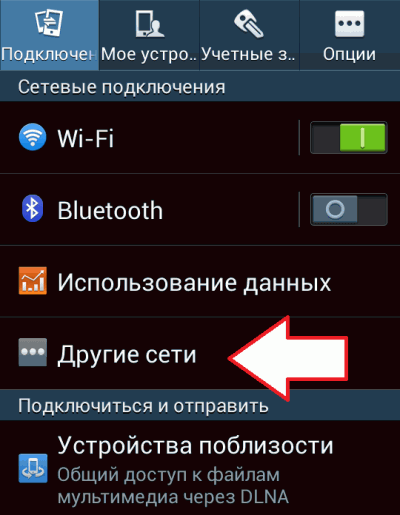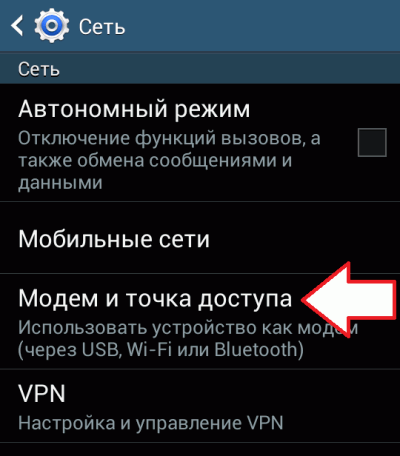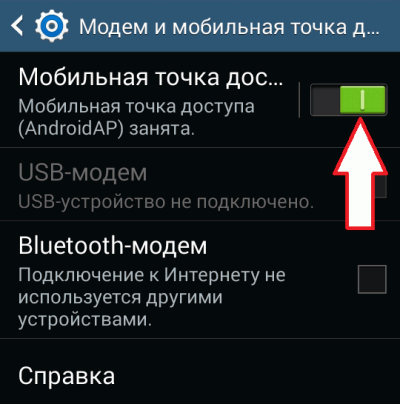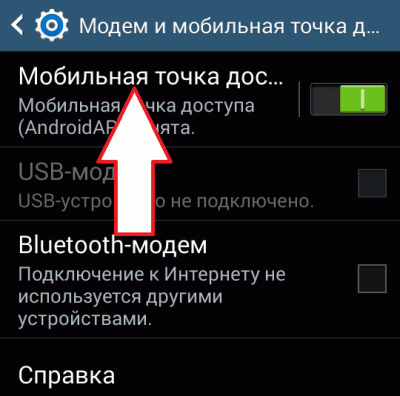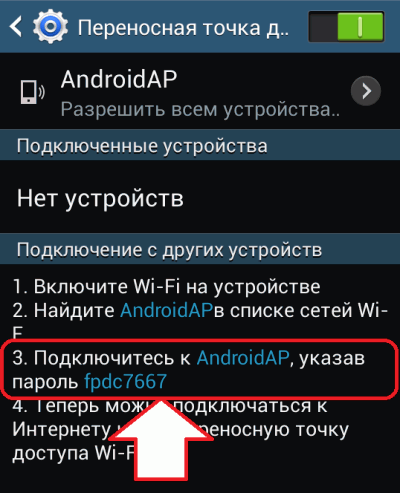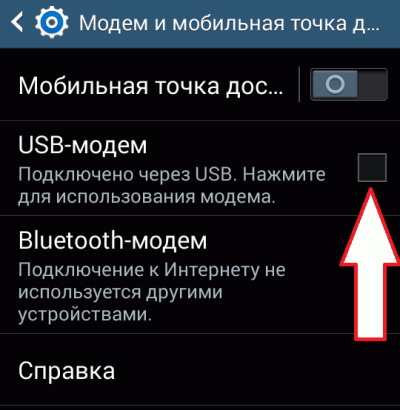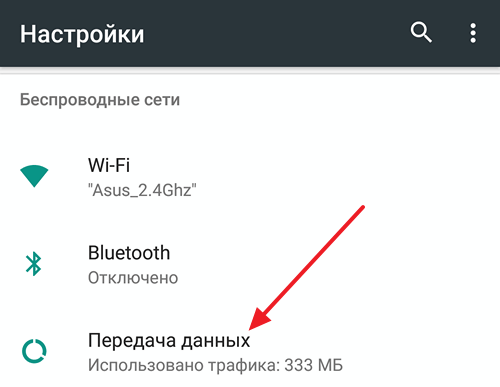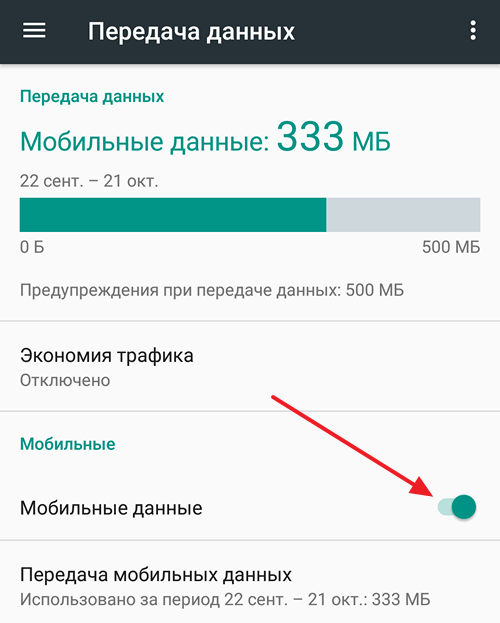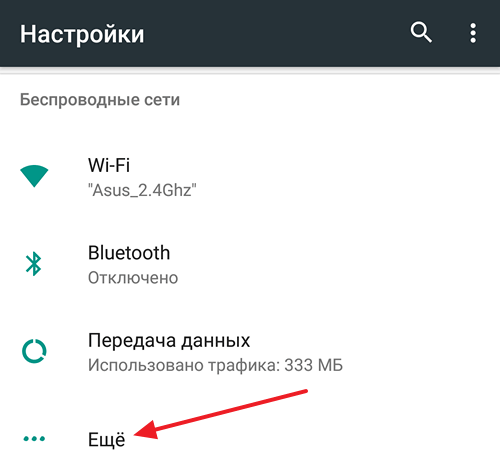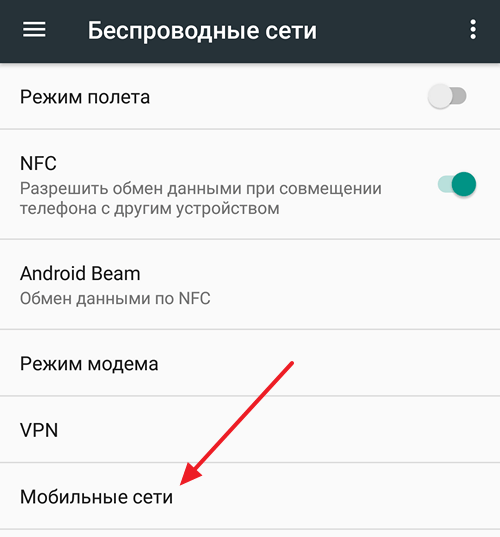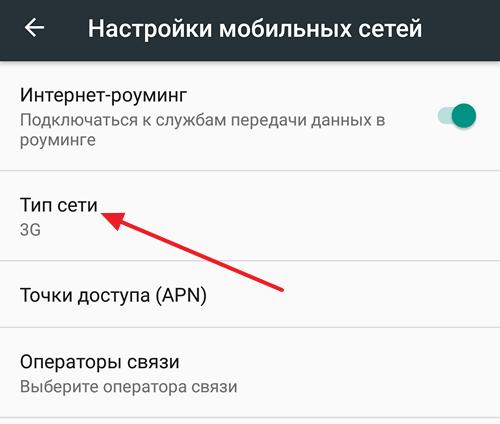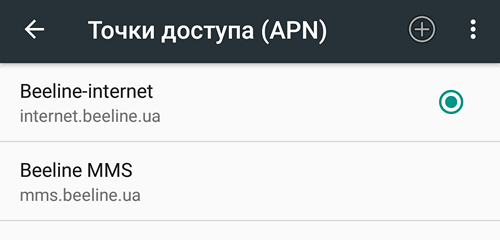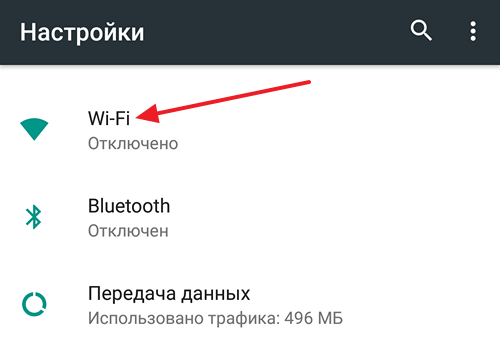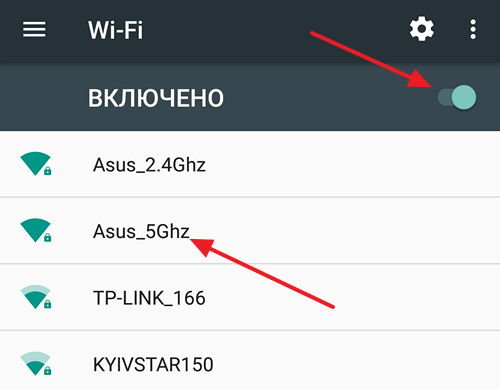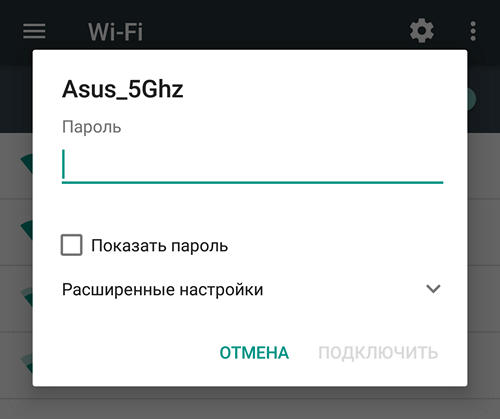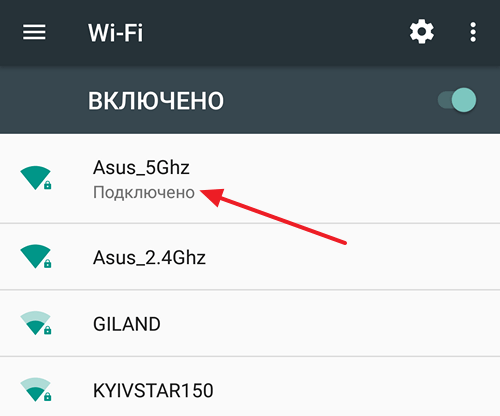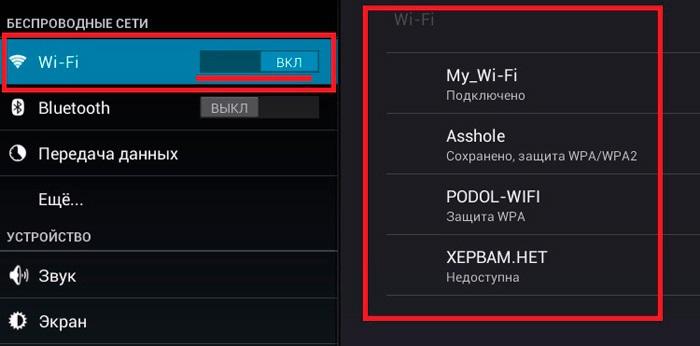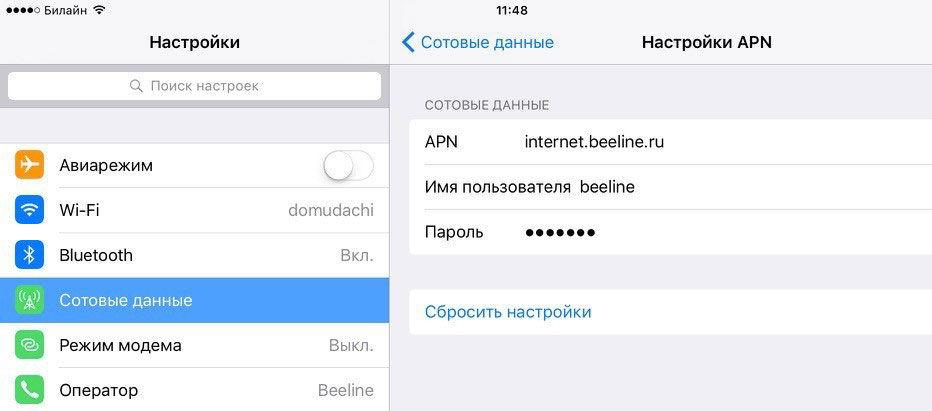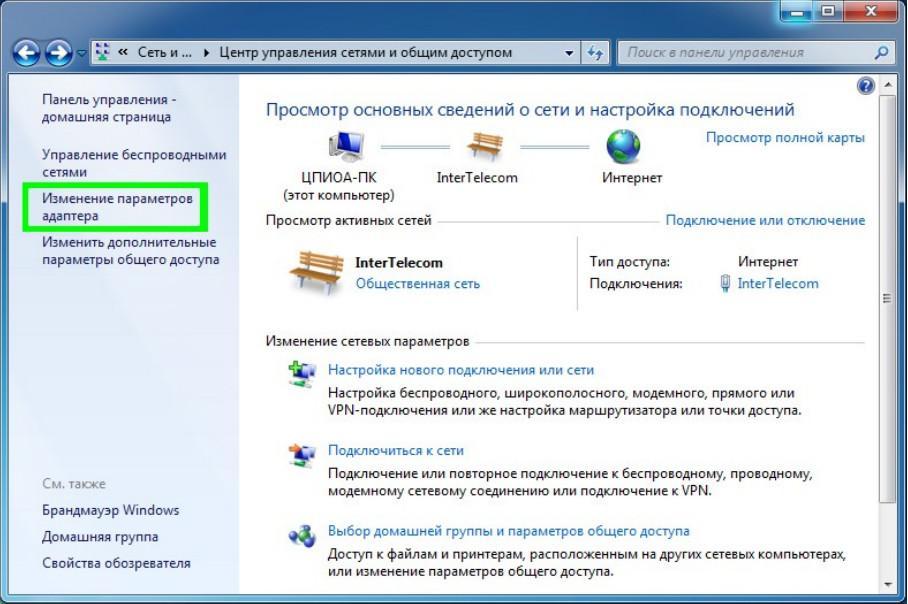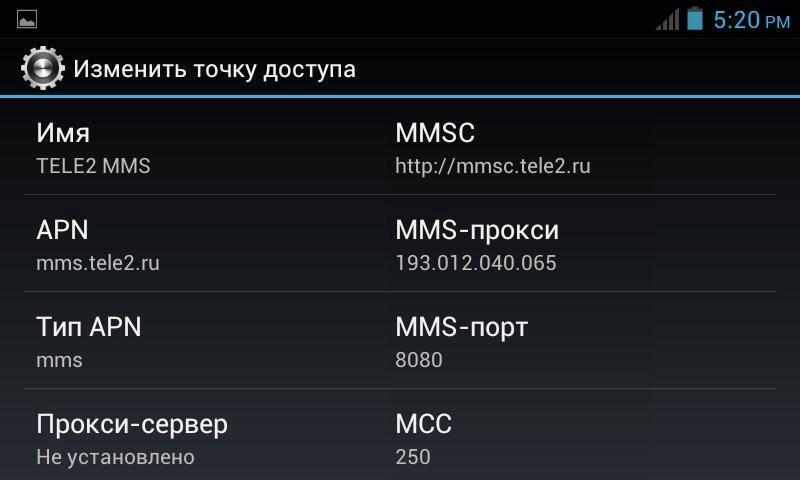- Как подключить интернет к компьютеру через Андроид телефон
- Способ № 1. Телефон как точка доступа Wi-Fi.
- Способ № 2. Телефон как USB модем.
- Как включить Интернет на Android
- Как включить мобильный Интернет на Андроиде
- Как подключить Интернет на Андроиде через Wi-Fi
- Как подключить смартфон к Интернету — войти через Android
- Как подключить смартфон к Интернету через Wi-Fi сеть
- Как подключить Интернет через мобильный Интернет
- Как войти в Интернет через персональный компьютер
- Как настроить Интернет на смартфоне андроид
Как подключить интернет к компьютеру через Андроид телефон
Как подключить интернет к компьютеру через Андроид телефон. Современные телефоны способны выполнять самые разные задачи и значительно упрощать нашу жизнь. Например, с помощью телефона можно подключить Интернет к компьютеру. В этой статье мы рассмотрим именно этот случай.
Способ № 1. Телефон как точка доступа Wi-Fi.
Если у вас ноутбук или ваш стационарный компьютер оснащенный модулем Wi-Fi, то для вас самым простым способом подключения Интернета к компьютеру через телефон будет точка доступа Wi-Fi. Современные телефоны умеют создавать точки доступа Wi-Fi и раздавать через них Интернет, который они, в свою очередь, получают от мобильного оператора с помощью технологии GPRS, 3G или LTE.
В данной статье мы продемонстрируем, как это делается на примере операционной системы Android. Для начала вам нужно открыть настройки Android и найти там раздел, который называется «Другие сети». В некоторых случаях данный раздел может иметь другое название. Например, на телефонах с оригинальной оболочкой Android он называется «Еще».
В разделе «Другие сети» нужно открыть раздел «Модем и точка доступа» (данный раздел может называться «Модем», «Точка доступа», «Режим модема» или «Подключение точки доступа»).
В разделе «Модем и точка доступа» включаем функцию «Мобильная точка доступа».
После включения данной функции ваш телефон создаст точку доступа Wi-Fi. Для того чтобы к ней подключиться вам нужно посмотреть название Wi-Fi сети и пароль. Для этого открываем раздел «Мобильная точка доступа».
В данном разделе будет указано название точки доступа и пароль от нее. Используя эти данные, вы сможете подключиться к созданной точке доступа Wi-Fi и получить доступ к Интернету на вашем компьютере.
Способ № 2. Телефон как USB модем.
Также вы можете использовать свой телефон как USB модем. В этом случае, подключить Интернет к компьютеру через телефон можно даже в том случае, когда на компьютере нет модуля Wi-Fi. При этом использовать телефон в качестве USB модема даже проще, чем в качестве точки доступа Wi-Fi. Ниже мы продемонстрируем, как это делается, на примере телефона на Android.
Для начала вам необходимо подключить свой телефон к компьютеру с помощью USB кабеля. После того, как телефон определится системой, нужно открыть настройки Android на телефоне и перейти в раздел «Другие сети – Модем и точка доступа», точно также как мы описывали выше. В данном разделе нужно включить функцию «USB модем».
После этого ваша система должна сама определить USB модем и выполнить подключение. Обычно, после включения функции «USB модем» Интернет на компьютере появляется уже через пару секунд.
Источник
Как включить Интернет на Android
Современный Android смартфон трудно представить без доступа к Интернету. В этом материале мы расскажем о том, как включить Интернет на Android смартфоне с помощью мобильной связи и Wi-Fi.
Как включить мобильный Интернет на Андроиде
Для того чтобы включить мобильный интернет на Андроиде необходимо выполнить несколько простых действий. Во-первых, вам нужно включить функцию «Мобильные данные». Для этого откройте настройки Андроида и перейдите в раздел «Передача данных».
В данном разделе нужно найти функцию «Мобильные данные» и включить ее. Также в данном разделе есть функция «Экономия трафика». Ее лучше отключить, иначе в фоновом режиме она может блокировать доступ в Интернет для некоторых приложений.
После этого вам нужно вернуться на главный экран с настройками и перейти к дополнительным настройкам Интернета. Для этого нужно открыть раздел «Еще».
Дальше нужно перейти в подраздел «Мобильные сети».
Для включения Интернета здесь нужно выбрать тип сети: 2G, 3G или 4G LTE. Сейчас, сеть 3G работает практически у всех операторов и во всех странах. Но, если ваш мобильный оператор поддерживает 4G LTE, то лучше выбрать именно этот тип сети. Поскольку 4G LTE обеспечивает максимальную скорость доступа к Интернету. Также в подразделе «Мобильные сети» есть функция «Интернет-роуминг». Если вы хотите включить Интернет в роуминге, то данную функцию также нужно активировать.
В большинстве случаев, вышеописанных действий достаточно для того чтобы включить Интернет на Андроид смартфоне. Но, если у вас все равно не работает Интернет, то, скорее всего, у вас не настроены точки доступа (APN). Для того чтобы их настроить вам нужно открыть настройки и перейти в раздел «Еще – Мобильные сети – Точки доступа (APN)».
Здесь можно выбрать одну из точек доступа к Интернету и изменить ее настройки. Также здесь можно добавить точку доступа. Для этого есть кнопка со знаком «Плюс». Если не знаете, какие настройки указывать обратитесь в техническую поддержку вашего Интернет провайдера.
Как подключить Интернет на Андроиде через Wi-Fi
Если вы хотите подключить Интернет на Андроиде с помощью подключения к беспроводной сети Wi-Fi, то тут все намного проще, чем в случае использования мобильного Интернета. Все, что вам нужно сделать, это открыть настройки Андроида и перейти в раздел «Wi-Fi».
Дальше нужно включить сеть Wi-Fi, если она отключена, и выбрать ту беспроводную сеть, с помощью которой вы хотите подключить Андроид смартфон или планшет к Интернету.
После этого появится окно с запросом пароля. Вводим пароль от Wi-Fi и нажимаем на кнопку «Подключить».
После ввода пароля Андроид смартфон подключится к Интернету через беспроводную сеть Wi-Fi. При этом рядом с выбранной Wi-Fi сетью появится надпись: «Подключено».
Если же после подключения к Wi-Fi сети Интернет так и не заработал, то, скорее всего, проблема в отсутствии доступа к Интернету на роутере или точке-доступа Wi-Fi.
Источник
Как подключить смартфон к Интернету — войти через Android
Войти в Интернет через телефон — для большинства сейчас эта задача не сложнее, чем почистить зубы. Однако встречаются пользователи, которые столкнулись с данным вопросом впервые. В этом нет ничего страшного, и проблема легко решается. Далее описываются все варианты, как правильно подключать смартфон на андроиде к Глобальной сети.
Как подключить смартфон к Интернету через Wi-Fi сеть
Первый вариант, как подключить смартфон к Интернету — это через беспроводную сеть вай-фай. В современном мире точки доступа Wi-Fi можно найти не только у себя дома, но и в общественных местах, например, в кафе, пунктах общественного питания, на вокзалах и даже в метро.
Подключение Интернета на телефоне проводится в несколько кликов
К сведению! Основное преимущество Wi-Fi соединения заключается в том, что оно имеет большую скорость, чем 3G Интернет. Кроме того, чтобы подключиться к Сети на мобильном телефоне с системой Android, нет нужды устанавливать дополнительные программы или приложения. Все достаточно просто.
Инструкция, как подключить андроид к Интернету:
- Перейти на главное меню своего телефона.
- Открыть раздел с настройками.
- Выбрать подраздел «Wi-Fi».
- Переключить бегунок в позицию «Включено». Перед пользователем появится список доступных Wi-Fi точек.
- Выбрать нужную точку, при необходимости ввести пароль. Если все сделано верно, система произведет подключение к Интернету автоматически.
Важно! Проводить подключение по вай-фай сети можно и другим, более простым способом. Делается это через рабочую шторку. Достаточно опустить окошко вниз и нажать на значок Wi-Fi, далее уже выбрать нужную сеть.
Wi-Fi соединения возможно включить в шторке
Как подключить Интернет через мобильный Интернет
Подключить Интернет на андроид-устройстве через мобильного оператора — другой действенный вариант, как получить доступ к Глобальной сети. В данном случае очень важно, чтобы по тарифу шла подобная услуга.
Обратите внимание! Основным преимуществом мобильного подключения является то, что использовать его можно практически в любой точке. Разумеется, если имеется сама сеть. Минус 3G Интернета — это его скорость. Хотя на просмотр социальных сетей и скачивание игр обычно хватает.
В большинстве случаев система настраивается автоматически, если сим-карта с соответствующим тарифом вставляется в смартфон. Однако иногда это можно проводить и вручную. Как в таком случае настроить Интернет на смартфоне андроид:
- Перейти в меню «Настройки».
- Открыть раздел «Мобильная сеть».
- Выбрать мобильного оператора, через которого будет предоставляться доступ, через подраздел «Оператор связи».
- Запустить систему поиска, дождаться, когда появится информация о доступных подключениях.
- Свой выбор нужно делать исходя из того, какой оператор подключен к телефону, а также формата самого соединения. Это может быть 2G, 3G и т. д.
Если вдруг описанный вариант не дал необходимого результата, это значит, что вход в Интернет нужно будет полностью настраивать вручную. Как это делается:
- Открыть меню «Мобильная сеть».
- Выбрать пункт «Точки доступа».
- Сформировать новую сеть.
Далее потребуется внести самостоятельно основную информацию:
- наименование подключение (придумывается самостоятельно);
- APN для разных сотовых операторов необходимо указывать свой. Нужная информация имеется на официальном сайте того или иного провайдера;
- наименование пользователя должно соответствовать сотовой сети, например, «Теле2»;
- пароль также соответствует оператору сети.
Важно! Все необходимые инструкции по настройке интернет-соединения через мобильного оператора есть на его официальном сайте. Если возникают неразрешимые вопросы, можно связаться со службой поддержки и получить консультацию.
Как войти в Интернет через персональный компьютер
Использовать ПК или ноутбук чаще всего нужно в том случае, если поблизости нет точки доступа вай-фай, а мобильный Интернет не подключен оператором или просто выдает недостаточную скорость. Чтобы провести операцию, пользователю понадобятся сам смартфон, компьютерное устройство и USB-кабель для их соединения.
Что нужно делать:
- На самом ПК открыть настройки интернет-подключения и перейти в раздел «Дополнительные».
- Найти пункт разрешения другим пользователям подключаться к данной сети и поставить галочку в соответствующем поле. Только в этом случае компьютер допустит соединение мобильного устройства с сетью.
- Далее пользователю предстоит установить отдельную программу под названием USBTunnel на мобильнике, а на ПК — AnroidTool.
- Соединить оба устройства кабелем.
- Активировать программу AnroidTool и запустить поиск подключенных устройств.
- Если возник вопрос о наличии прав на подключение, нужно просто ответить «Да».
- После того как синхронизация будет завершена, остается только нажать функцию «Connect», и телефон подключится к Глобальной сети.
Подключение через компьютер требует закачивания сторонних программ
Как настроить Интернет на смартфоне андроид
Если дело касается мобильного подключения, то у большинства операторов есть определенные условия, о которых следует знать пользователю. В частности, вопрос касается установленного трафика. Он может включать в себя несколько сотен мегабайт, а может и доходить до десятков гигабайт.
Осуществлять настройки можно самостоятельно, то есть вручную, или в автоматическом режиме. Последний вариант наиболее актуален, если перед человеком новое (только что купленное) устройство. Хорошо, если устройство сможет провести все самостоятельно, но так бывает далеко не всегда.
Бывает, что настройка сбивается по причине того, что не поступает или не отправляется запрос сотовому оператору на получение соответствующих параметров. Это можно сделать самостоятельно при помощи СМС-сообщения или телефонного звонка.
- если оператор МТС, то необходимо отправить пустое СМС-сообщение на номер 1234 или позвонить в сервисный центр, набрав 0876. Кроме того, всегда можно оставить запрос на официальном сайте МТС;
- для «Мегафона» нужно отправить сообщение с цифрой 1 на номер 5049;
- в «Билайне» можно только позвонить в колл-центр по номеру 06503;
- у «Теле2» также есть обратная связь по номеру 679.
Важно! Если автоматическая настройка не сработала, придется проводить ее вручную. Как именно это делать, описано выше.
Фактически на данном этапе вопрос с настройкой полностью решен. Необходимо только дождаться, пока мобильный оператор сбросит нужные данные, сохранить их, а после активировать на смартфоне. После того как процедура будет завершена, необходимо обязательно перезагрузить телефон, чтобы изменения начали правильно работать.
После настройки мобильного Интернета нужно перезагрузить гаджет
Как можно понять, подключение мобильного устройства к Интернету — это несложная процедура. Здесь от пользователя не требуются какие-то особенные знания и навыки, а в большинстве случаев умные телефоны все делают самостоятельно. Если же по каким-то причинам автоматическая настройка и активация дали сбой, рекомендуется следовать описанным инструкциям, и все будет работать.
Источник